Tényleges modernizálásról nem fogok igazából beszélni a PS2 kapcsán, mivel fizikai átalakítást nem szerettem volna végezni a régi gyerekkori gépemen. Mondhatni családtag már, emiatt nem bántom. Ugyanakkor a piacon vannak olyan kiegészítők, amikkel plusz funkcionalitásokat adhatunk hozzá és ezáltál kicsit felfrissíthetjük őt. Ezeket szerettem volna egy helyre gyűjteni, illetve a tapasztalatimat összeírni a termékekkel kapcsolatban.
Nekem egy utolsó szériás ezüst SCPH-90004-em van. Free McBoot tekintetében nem ő a legjobb választás és azzal is probléma van, hogy az auto boot nem fog működni PSxMemCard Gen2 esetében, de szerintem mégis talán az egyik legjobbnak mondható a slim variációk közül. Amennyi hátránya van, szerintem annyi előnnyel is rendelkezik.
Composite csatlakozó már nem sok új TV-n van sajnos és ugyanez a helyzet a SCART-tal is. Emiatt vált szükségessé, hogy valamilyen formában csatlakoztathassam a TV-mre a konzolomat. Őszintén szólva először próbálkoztam egy kínai AV2HDMI átalakítóval, ami elvben fel is skálázza a képet 1080P-re. Ez a felskálázás igazából annyiból állt, hogy marha elmosottá vált minden és a megjelenített kép értékelhetetlen volt. Értelemszerűen ez nem egy drágább átalakító volt, hanem egy AliExpress-ről rendelt csoda. A skálázási funkciót ugyanakkor nem lehetett kikapcsolni, szóval repült is a kukába. Ajánlani nem tudom. Mivel ekkoriban még egyetemista voltam, így az OSSC nem is jöhetett szóba, szóval YouTube-on kerestem a problémámra valami megoldást. Sokan ajánlották a fekete házas PS2 To HDMI adaptert, mely megoldást kínált erre a gondomra.

Az átalakító teszi a dolgát, szép képet ad és különösebb panaszom nem lehet rá. Egyedül az a problémám, hogy mini LED-es TV esetében a kép néha nagyon sötét. Ez nekem a TimeSplitters: Future Perfect-nél okozott némi fejtörést, de a TV állításával ez is kiküszöbölhető volt. Egyedül egy dologra kell figyelni, hogy a PS beállításoknál a Component Video Out "Y Cb/Pb Cr/Pr"-en legyen. Ha ez nincs meg, akkor nem lesz jelünk.
Állítólag budget kategóriában ettől sokkal jobb megoldás a LEVELHIKE által kínált HDMI átalakító. Erről csak beszámolókat olvastam, tényleges tapasztalatom nincs vele. Videók alapján tényleg szebb képet ad. Ha több régi konzollal rendelkezünk és nem sajnáljuk annyira a pénzt, akkor viszont érdemesebb egy OSSC-re vagy GBS-re beruházni, ami tényleges skálázási funkcióval van felvértezve. Őszintén és is keresem még a megfelelőt belőle. Ha sikerül találnom egyet, ami tetszik is és jó véleménnyel vannak róla, akkor szerintem plusz egy fejezetet, majd megér az is.
Bevezetésként elmondhatom, hogy szerintem senki nem lepődik meg azon, hogy az eredeti DualShock 2-s kontrolleremnek már vannak problémái. Mivel jól karban volt tartva, emiatt külsőre szép állapotban van, a joystick-on a gumi például nincs lekopva/szakadva, de azért érződik már, hogy viseltes, illetve magának a joy-nak is van egy enyhe drift-je már. Ugyanakkor a legnagyobb problémám a kábelhosszal van még is. Mivel nem tudok vele annyira szabadon mozogni, emiatt a kényelmes hátradőlésről például le kellett mondanom, mivel a hátamat nem tudom minek oda támasztani. A töröküléshez meg már "öreg" vagyok.
Az adapternek alapvetően 2 változata van, a hagyományos és a Mini. Én a Mini mellett döntöttem és eleinte amiatt tetszett meg, mivel támogatta a PS3 kontrollert is, amit például a 8BitDo nem. Szerintem leginkább a DS3 áll a legközelebb a DS2-höz. Anno írtam, hogy csak egy utánzat DS3 kontrollerem van, eredetit nem sikerült ez idáig szereznem, emiatt erről le kellett végül mondanom. Nem tudom, hogy a Win 11 szivatott-e meg, vagy az ajánlott SixaxisPairTool, de nem akart működni az utánzat kontrollerrel, emiatt maradt a DS4, valamint a DualSense opciók.

Igazából használatra készen vesszük ki a dobozból az adapterünket, sok feladatunk nincs vele. Bedugjuk a PS2-be és a konzol elindulását követően kék és piros fényt kell látnunk a kis visszajelző LED-től. Tartsuk nyomva az egyetlen gombot, ami az eszközön található, 3-6 másodpercig. Ilyenkor a LED pirosan kezd ell pulzálni, ez jelzi nekünk, hogy a kontrollert párosíthatjuk vele. A DS4, illetve DualSense esetében is a PS logó és a Share gomb együttes megnyomásával lehetséges a párosítást elvégezni. Ha a két eszközünk egymásra talált, onnantól kezdve működni fog a dolog.
Amibe én belefutottam az az, hogy nem ment rendesen a helyére az adapter. Ebben az esetben is kéken és pirosan világít, csak hiába nyomkodjuk a gombot, semmit nem csinál. Én ilyenkor a bekapcsolt PS mellett kihúztam, majd újra bedugtam az adaptert. Ezt követően általában sikerült normálisan elindulnia/rendesen csatlakoznia. Érzésre rendesen a helyén volt, csak valahogy mégsem.
Ha a konzolt kikapcsoljuk, akkor a kontroller is magától ki fog kapcsolni. A párosítást követően mindig egymásra fognak majd találni, egyedül a frissítés után kell újra lejátszanunk ezt a folyamatot.
Ha ennél kicsit több segítségre lenne szükségünk a párosításhoz, akkor javaslom a GitHub leírásukat: GitHub
A firmware frissíthető rajta, én ezzel a lehjetőséggel éltem is, viszont itt nagyon kilóg a lóláb. Maga az adapter egy ESP32-re épül, ezzel nincs semmi baj. Viszont magával a frissítési folyamattal szívtam, mint az állat. Maradtam az erdeti általuk is javasolt firmware-nél, ugyanakkor kirpóbáltam a darthcloud-os változatot is. Igazából nem találtam róla leírást, hogy melyik verziót ajánlják belőle, vagy hogyan kéne kivitelezni a váltást, szóval ez kudarcra volt ítélve. Én a hw1-gyel próbálkoztam. Mivel a darthcloud a frissebb, emiatt gondoltam, hogy jó lenne váltani, de mint írtam, ez nem jött össze. Ha találok róla leírást, akkor visszatérek még hozzá.
A frissítési folyamatot szintén jól leírja a GitHub oldaluk: https://github.com/RetroScaler/Blueretro-PS?spm=a2g0o.detail.1000023.7.4817kP4fkP4f3n
Amivel én szívtam, hogy Windows 10, illetve Windows 11 alatt sem volt hajlandó működni az általuk ajánlott NodeMCU-PyFlasher. A csatlakozási folyamatnál csak pörög és pörög, de nem jut előrébb. Lehet user error okozza a gondot, de két külön gépnél is ugyanez volt. Végül átmentem MacBook alá, ott simán meg tudtam csinálni a frissítést. Az alábbi kép mutatja, hogy melyik opciókat kell kiválasztani.
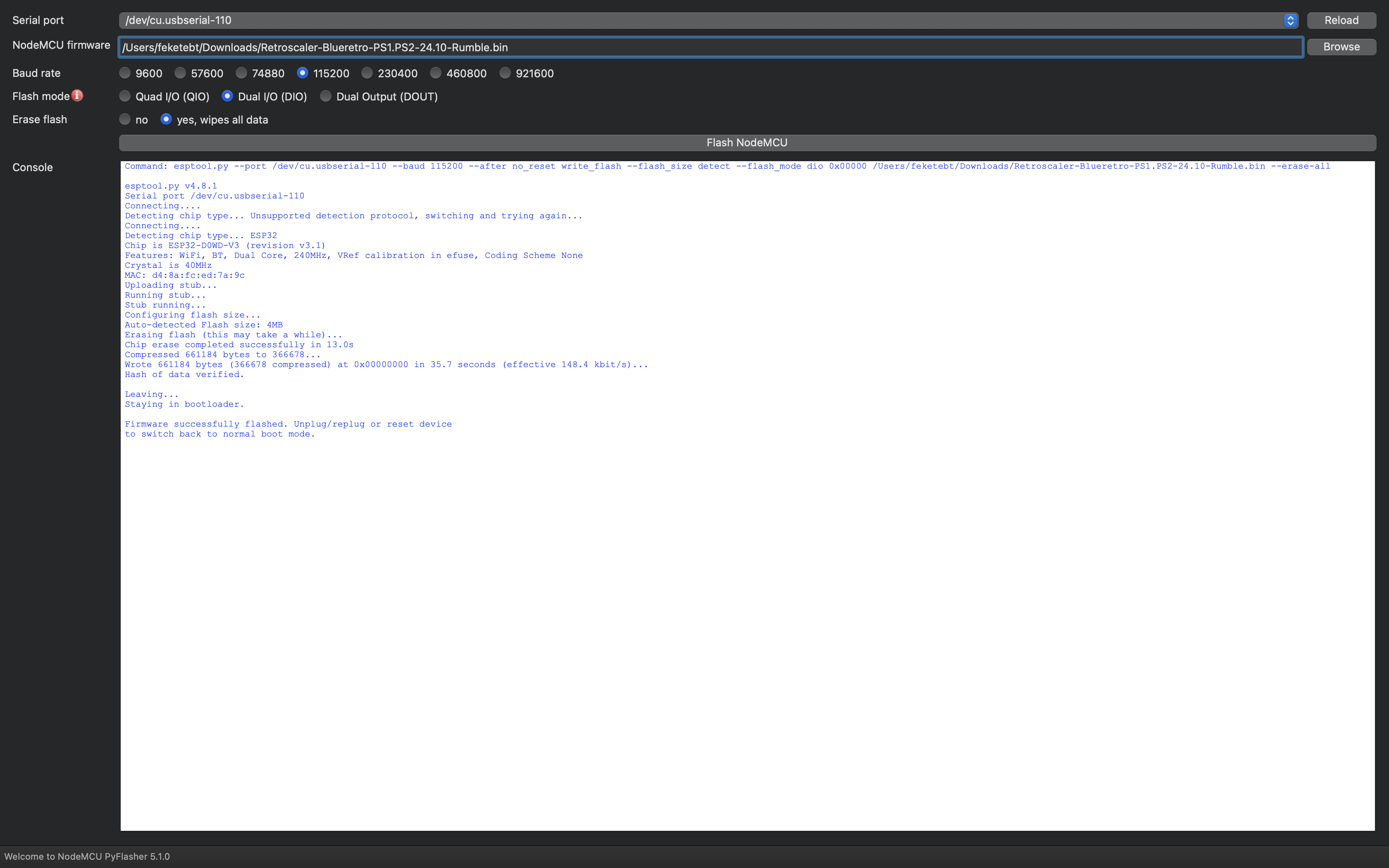
Teszteltem vele különféle kontrollereket, mivel kíváncsi voltam, hogy milyen opciók vannak. Kipróbáltam a gyári DS4-t, amit a PS TV-hez használok, az utángyártott/kamu DS4-t, a kamu DS3-t és egy DualSense-t is. Részemről itt maradtam a Sony palettán, nem láttam értelmét az Xbox vagy Switch Pro vezérlőjének. A felsoroltak közül egyedül a DS3 nem jött össze a fenti okokból kifolyólag. Ami meglepetést okozott az a utángyártott/kamu DS4. Simán működött az adapterrel és nem is volt rossz, ugyanakkor érezhetően nagyobb volt az input lag a másik kettőhöz képest. Részemről a DualSense egyértelműen vitte a prímet. Messze a legjobb élményt adta vissza nekem a legkisebb késleltetéssel. Mivel igen, számoljunk azzal, hogy van egy input delay, mert a vezetéknélküli hálózatoknál ez minden esetben jelen van, bármit is írjanak a dobozra.
Mondhatnám, hogy nem vagyok elégedett az eredményekkel, de igazából mindent megcsinál, amit ígért és amire vettem. Igazából nem mélyültem el benne annyira, mint amennyire lehetne. A frissítési mizzéria miatt végül rendeltem egy 8BitDo-t. Nagyjából 5.000 forintért vettem, szerintem ennyit megér, de van vele egy kis szívás, erre érdemes felkészülni.
Az 8BitDo adaptere igazából pontosan ugyanazt csinálja, mint a BlueRetro Mini. Kontroller kompatibilitás tekintetében ugyanazokat teszteltem le, mint a BlueRetro esetében is, azzal a különsbéggel, hogy a DS3 itt alapból kiesett, mint opció. Késletetés tekintetében én jobbnak éreztem, illetve stabilitás tekintetében is. Az utángyártott/kamu DS4 kontrollert probléma mentesen kezelte. Lehet ezen nem kéne már meglepődnöm. Dizájnra szerintem szebb és alapból jobb érzés kicsit kézben tartani. Ugyanakkor tudjuk, hogy nem a kinézet miatt vesszük ezeket. Külsőre egyetlen dologba tudnék csak belekötni, hogy ha egyszer bedugtuk a PS-be, akkor meglepően nehezen lehet csak kihúzni a konzol foglalátból.
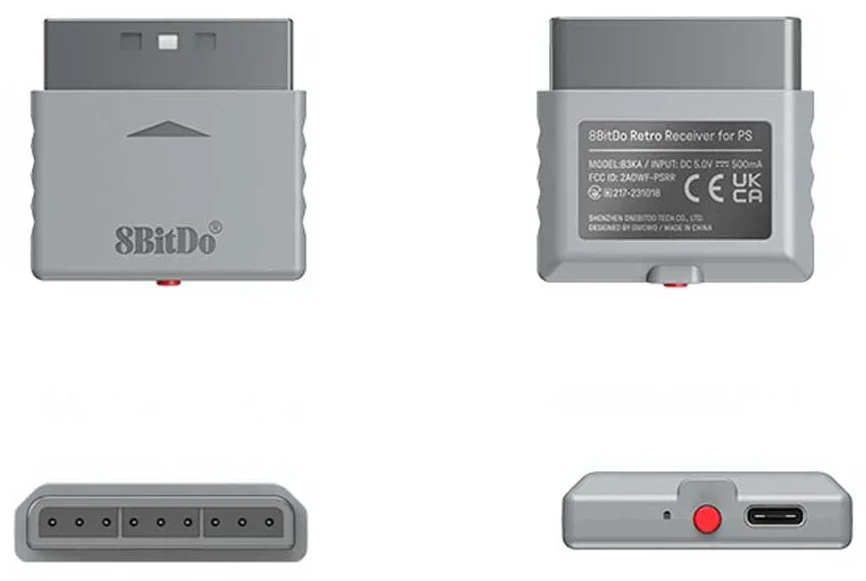
Amennyiben bővebben szeretnék foglalkozni az eszközzel, akkor nagyon jó leírása van: https://www.8bitdo.com/retro-receiver-for-ps/
A RetroScaler-rel ellentétben nem adnak használati útmutatót a dobozban, csak egy QR-kódot. Ezzel modern világban nincs semmi probléma részemről, de érdmesnek találtam kiemelni. A használati útmutatót lentebb belinkelem.
Használata egyébként szögegyszerű. Az adapteren egy gomb van és egy kék visszajelző LED. Az 8BitDo csatlakoztatása, majd a PS indítását követően nyomjuk meg az adatperen a gombot, mely hatására a LED gyorsan elkezd villogni. Ezt követően, a fentebb leírt módon párosítsuk a kontrollerünket vele. Ha egymásra találtak, akkor ezzel már többet nem kell foglalkozni. Minden indításnál automatán megtalálják egymást, és frissítést követően sem kellett ezzel újra szórakoznom.
Használti útmutató: https://download.8bitdo.com/Manual/Receiver/Retro-Receiver-for-PS-Manual.pdf
Gondolkodtam, hogy van-e értelme bővebben kifejteni a firmware upgrade folyamatát, de igazából nincs. A következő linken elérhető a lépésről-lépésre történő útmutató: https://support.8bitdo.com/firmware-updater.html
Mint, ahogy az útmutatóban is szerepel. Telepítjük az alkalmazást (Windows/Mac, én örülnék egy Linux-os opciónak is.) és csatlakoztatjuk a géphez az adaptert. Azt az alkalmazás automatikusan felimseri és kidobja, milyen lehetőségeink vannak. Nem csak frissíteni tudjuk az eszközünket, de visszáb is léphetünk verzió tekintetében.
Őszintén szólva felesleges kilométereket írni erről az adapterről. Nekem személy szerint jobban bejött, mint a BlueRetro változat. Azt is tudom ajánlani, de ezzel valahogy simábban ment minden. A kontroller párosítás, a frissítés és a felhasználói élmény is jobb volt. Amiről még nem beszéltem az az árcédula. Én nagyjából olyan 9.000 forintot fizettem érte, de nem bántam meg. Ha kicsit többet költenénk az adapterünkre, akkor mindenképpen az 8BitDo-t ajánlom.
A Bitfunx PSxMemCard Gen2 esetében sokáig rágódtam, ugyanis AliExpress-ről anno rendeltem egy előre elkészített FreeMCBoot-os memóriakártyát, melyen az MX4SIO archivált verziója található, illetve egy hozzá tartozó SD kártya átalakítót is, amit a memóriakártya foglalatba lehet csatlakoztatni. A 90000-es széria esetében ez egy egészen jól járható út volt és a sokak által emlegetett kompatibilitási problémákba se ütköztem bele. Ami feltűnt ugyanakkor, hogy néha a PS2 a Browser menüben lefagyott és ezen csak a hard reset tudott segíteni. Fórumon utánanézve ez az utángyártott memóriakártyára vezethető vissza sajnos.
Végül amiatt adtam be a derakamat, mivel a bemutató videókban láttam, hogy az SD kártyáról közvetlenül is futtathatunk játékokat. Mivel csak a FAT változatot mutatták, emiatt kicsit fentartásokkal kezeltem ugyan a dolgot, de végül nem csalódtam. Ha valamiben egyébként elakadnánk, akkor kimondottan tudom ajánlani a saját YouTube csatornájukra készült bemutatókat, ugyanis sok mindent elleshetünk belőlük: YouTube lejátszási lista

Hivatalos oldal: https://www.bitfunx.com/product/psxmemcard-gen2-memory-card-for-playstation1-ps-one-playstation2-game-consoles/
Érdmes az elején eldönteni, hogy melyik irányba szeretnénk elindulni. Ugyanis firmware tekintetében két lehetőségünk is van. Hasnálhatjuk az általuk készített verziót, ami a következő linken érhető el: https://github.com/gamebitfunx/PSxMemCardGen2/releases. Vagy a hivatalos sd2psXtd FW-t használjuk, ami az újabb verziót takarja: https://github.com/sd2psXtd/firmware/releases. Mindkettő esetében a sd2psx.uf2-t kell letölteni. Igazából különbséget nem tapasztaltam a kettő között, csak annyit, hogy a sd2psXtd újabb és több benne a hiba javítás már.
Mielőtt csatlakoztatjuk az eszközt USB kábelen keresztül a gépünkhöz nyomjuk be a BT1 gombot rajta. Ilyenkor a Raspberry Pico tárhelye fog mount-olásra kerülni és a kártya kijelzője sem kapcsol be. Csatlakoztatást követően engedjük el a gombot. A letöltött sd2psx.uf2 fájlt másoljuk fel a tárhelyre és várjuk meg amíg újraindul a kártya. Ha a kijelző bekapcsolt, azt követően leválaszthatjuk a gépünkről.
Ha kártya kap áramot, akkor az elindulását követően nyomjuk be egyszerre a BT1 és BT2 gombot. Ilyenkor lépünk be a menüjébe. Az Info-ra lépjünk rá a BT2 gomb nyomkodásával, majd tartsuk hosszan nyomva azt, amíg belép a menüpontba. Itt a Version alatt láthatjuk, hogy melyik verzión vagyunk. Ez 2025 márciusában az 1.1.1.
Ha áram alatt van, akkor nyomjuk le egyszerre mindkét gombját. A PS2 Settings almenü alatt az Autoboot résznél válasszuk a Yes opciót a BT2 gomb nyomvatartásával.
FAT esetében működik csak. A 90000-es széria esetében viszont az auto boot funkció nem működik. Itt minden esetben a Browser-be rá kell nyomni a memóriakártyára, majd kétszer visszalépni. Amire figyelni kell ennél a szériánál, hogy a boot kártyák közül a második legyen kiválasztva. Ez a FunTuna. FMCB-vel sajnos nem működik, az a default 1-es kártya. A boot kártyát az indulásnál a gombok nyomkodásával tudunk választani.
Kicsit bajban vagyok, hogy ezt hogyan is kéne részekre bontani, mivel itt sok minden az SD kártya körül forog. Minden esetben érdemes egy minőségi SD kártyára beruházni és a méret nagyjából rajtunk múlik 500GB-ig (Feltételezem ez 512 GB-t akarna lenni, de az oldalukon ez a hivatalos információ van kint.) Személy szerint én a SanDisk Extreme 128 GB-os változata mellett tettem le végül a voksomat.
A memóriakártya gyárilag egy 8 GB-os SD kártyával érkezik. Ezt alapvetően nem használtam, de mivel magamra voltam utalva pár dolgoban, emiatt csináltam róla egy biztonsági mentést, és a kísérletezések során ennek a tartalmát használtam fel. A következő linkről letölthető a gyári SD kártya tartalma: Gyári SD kártya tartalma
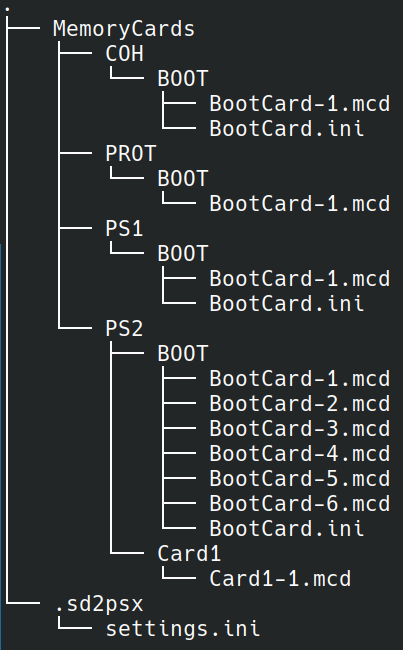
A gyári kártyánál a PS2 mappájában található BOOT könyvtárban a boot kártya nevek ezeket takarják: 1=FMCB 1.966, 2=FunTuna, 3=FMCB 1.965, 4=FMCB 1.963, 5=FMCB 1.953, 6=PS2BBL. A Card1 könyvtár egy alap 8MB-os memóriakártyát tartalmaz. Amit tudni kell, hogy válthatunk boot kártya és sima memóriakártya között is, ha hosszan nyomva tartjuk a BT1 vagy BT2 gombot. Boot kártyánál a BT2-t tartsuk nyomva, hogy sima kártyára váltsunk. Fordított esetben pedig a BT1-t.
A gyári verzió is tartalmazza az MMCE használatához szükséges OPL verziót. Ezt a verziót kell ahhoz használnunk, hogy az SD kártáyról futtathassuk az ISO állományokat.
Mikor megpróbáltam ugyanazt az állapotot előállítani, ami a gyári SD kártyán van sokszor futottam falba. Végül lecsupaszítottam a gyári struktúrát kizárólag a FunTuna-ra.
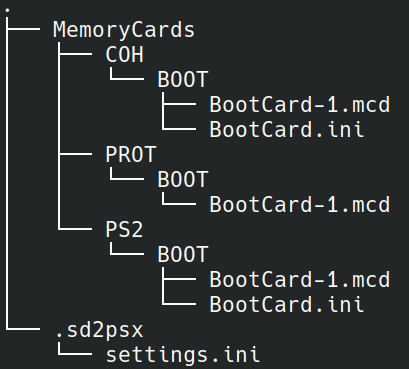
A PS1-hez tartozó mappákat töröltem. Számomra nincs rá szükség. A PS2 -> BOOT mappában a BootCard-2.mcd a FunTuna. A többit töröltem és ezt neveztem át BootCard-1.mcd-re Ugyanakkor még szerkeszteni kell a BootCard.ini fájlt is még ugyanebbe a könyvtárba a következő tartalommal:
[ChannelName]
1=FunTuna
Ha netán nem lenne megfelelő a Boot card számunk, akkor indulást követően lépjünk az elsőre.
Ha nem szeretnél foglalkozni a dolgokkal, akkor az általam előre elkészített verziót az SCPH-90000-es szériához innen töltheted le: Saját SD kártyához
Azért, hogy a meglévő mentéseinket áthozzuk egyik kártyáról a másikra, nem kell fekete mágiát alkalmaznunk. A PSX kártyán csináljuk egy sima új memóriakártyát. Nyomjuk hosszan a BT2-t, hogy kilépjünk a BOOT kártya módból. A PS2-n válasszuk a Browser menüpontot és azon belül azt a kártyát, amin a mentéseink vannak. Menjünk a mentésünkre és nyomjunk "X" gombot, majd válasszuk a "Copy" opciót a megfelelő céllal. Ezt követően ezt a mappát fogjuk átnevezni és a benne lévő .mcd állományt. Minden esetben a játékunkat a megfelelő game id-val fogja azonsítani a kártya. Amikor elindítunk egy új játékot és annak még nincs a game id-nak megfelelő kártya létrehozva, úgy csinál egy újat. Emiatt van szükség, hogy átnevezzük a mentésünket. A következő oldalon nézzük meg, hogy a játékunknak mi a game id-ja: https://www.serialstation.com/titles/.
A lent látható példát leveztve én az Urban Chaos: Riot Response mentésemet mozgattam át. Ennek az ID-ja: SLES-53991. A mappát erre neveztem át, illetve a mentés fájlját is a "-1" kiegészítéssel. Ez amiatt van, mivel egy játékhoz több mentéssel is rendelkezhetünk. Ezt a kötőjel után tudjuk megadni, hogy a sorban, az hanyadik mentésünk (virtuális memóriakártyánk). Ennek megfelelően a "SLES-53991" könyvtár tartalmazza, a "SLES-53991-1.mcd" állományt.
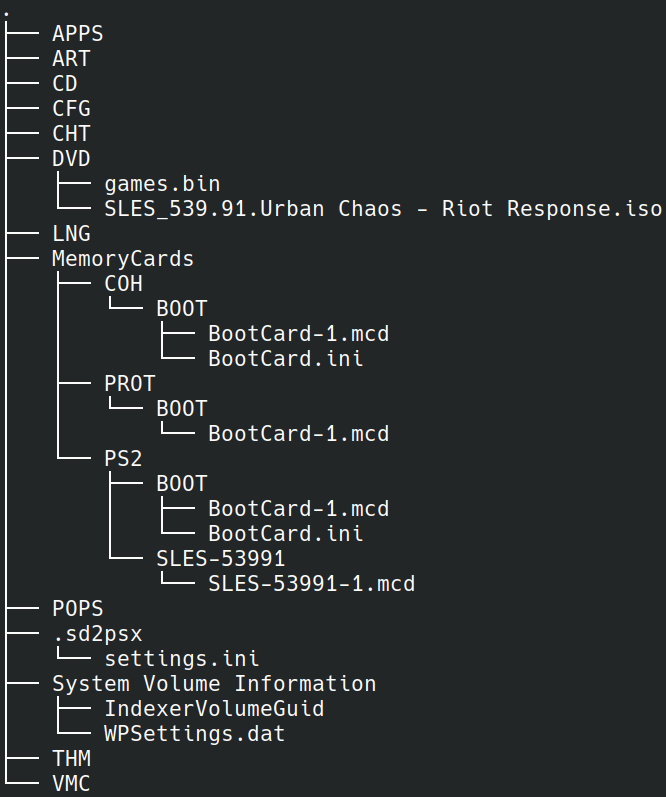
Az OPL konfigurálása egy külön történet. Mivel a lejátszási listából nem tudom behivatkozni a megfelelő videót (valamiért letiltották ezt a lehetőséget). Emiatt érdemes megnézni a "PSxMemCard Gen2 Game Loading Demonstration" elnevezésű videót. A lényeg olyan 2 perc 30 másodperctől kezdődik. A videóból képek formájában kiszedtem a lényeget.
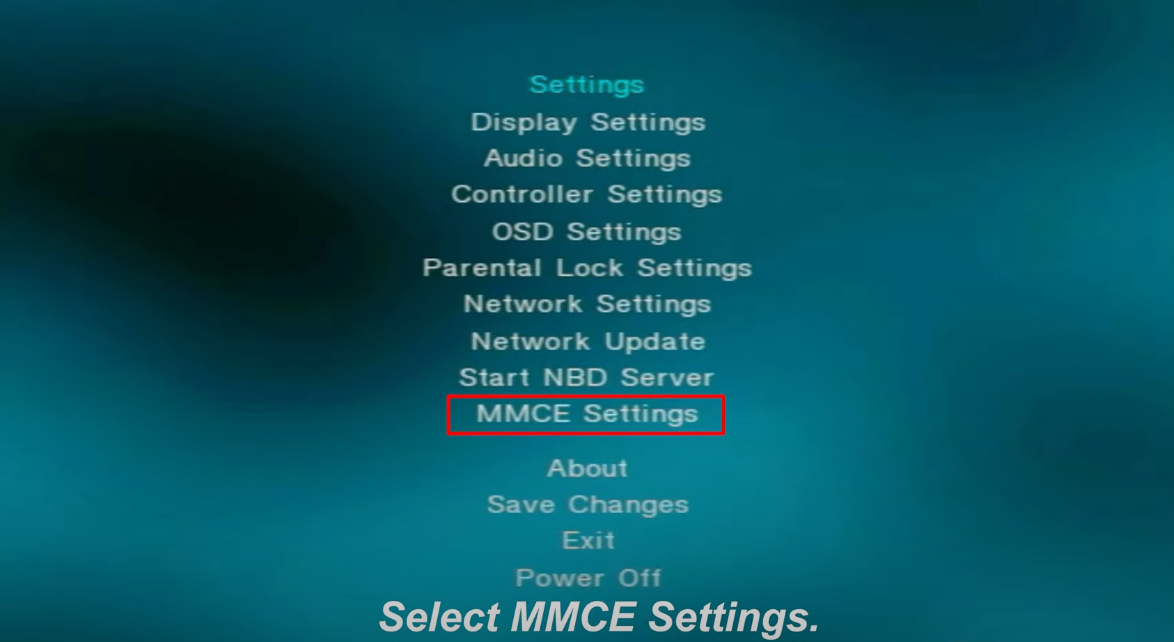
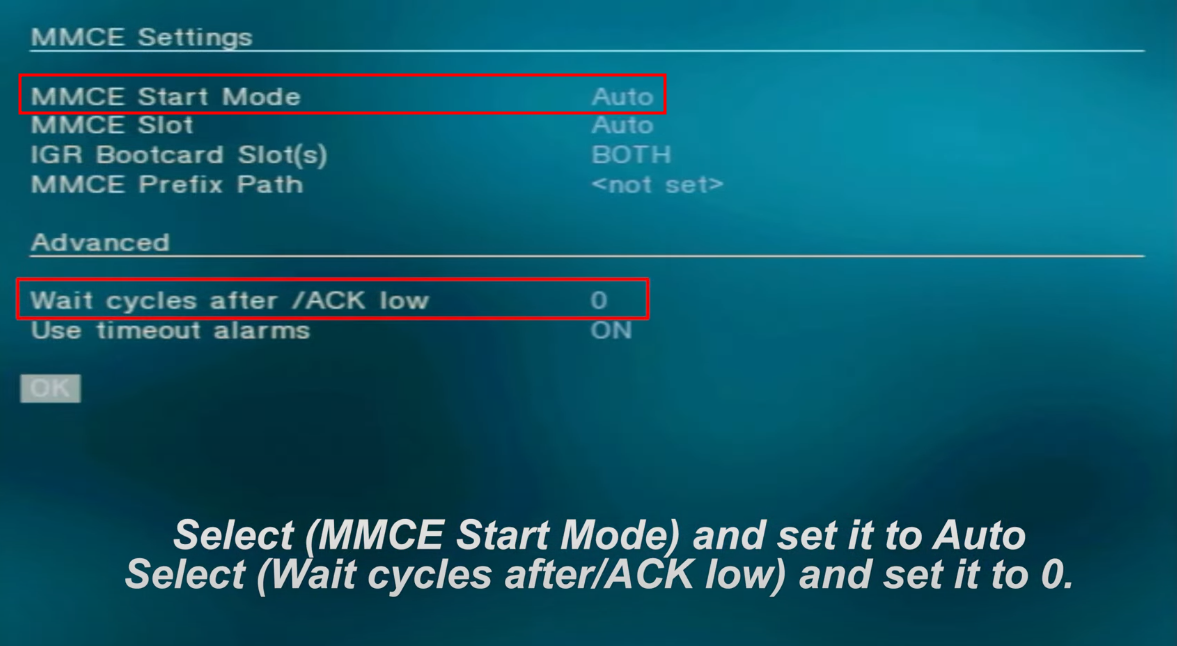
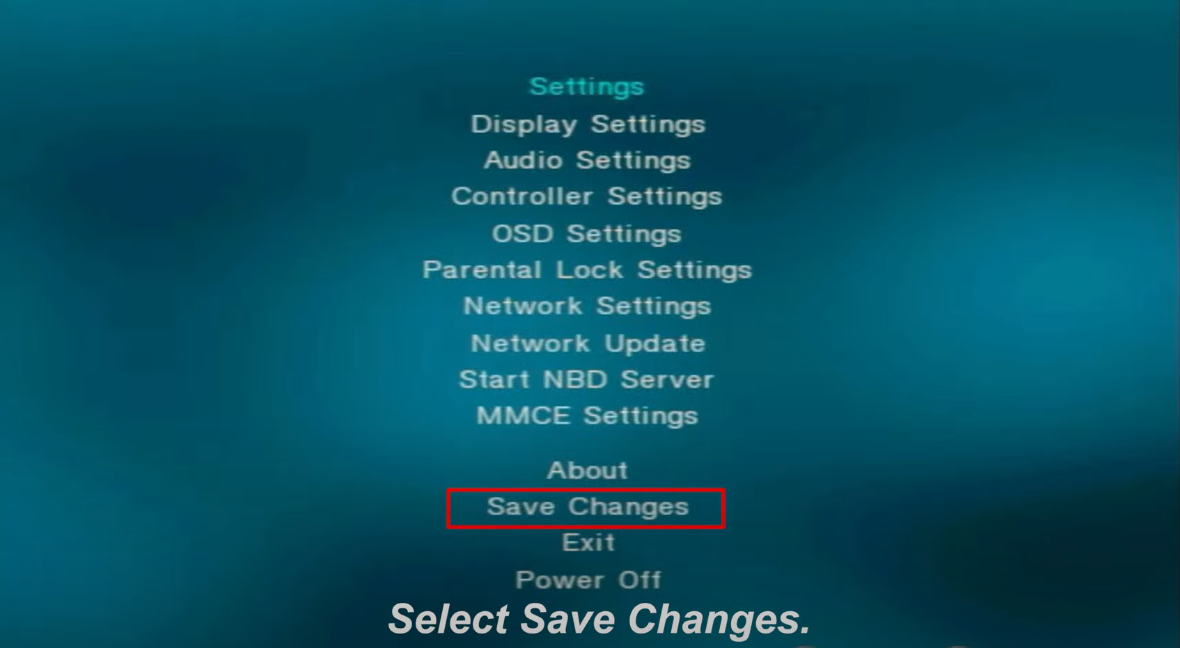
Pluszba én még annyit állítottam be, hogy a Settings menüpont alatt a Default Menu-hoz az MMCE-t választottam ki. Ilyenkor az OPL indulásánál nem a Settings jön be, hanem egyből az MMCE menüje, ahol a játékaink vannak.
Illetve kiegészítésként szeretném megjegyezni, hogy ha szeretnénk a lemezes játékainkból ISO-t csinálni, akkor az AnyBurn programot tudom javasolni.
Végül talán ez érte meg a legjobban szerintem, bár erre volt a legkevésbé szükségem a másik két kártya miatt. Ettől függetlenül jól elszórakoztam vele. Különösebb hibába nem futottam és nem is sikerült felhúznia semmilyen módon. A gyári SD kártya tartalmát minden gond nélkül újra fel tudtam használni és mindent tartalmazott, amire szükségem volt. Csak kicsit kellett mókolnom vele. A probléma az volt, hogy feltételeztem az FW-ből kiindulva, hogy vannak frissebb verziók az alkalmazásokból, emiatt szerettem volna futni egy kört egy saját változattal. Ez nem igazán jött össze és nem is igazán van frisebb verzió semmiből. Én nagyjából 12.000 forintért vettem, ennyit megér azért cserébe, amit kínál. Nyugodt szívvel tudom ajánlani.
Mivel folyamatosan jönnek ki frissítések, illetve új videók ehhez a termékhez, emiatt esélyes, hogy még vissza fogok térni hozzá és új részeket veszek majd fel a cikkhez.
Mivel nem rendelekezem PlayStation 5 konzollal, emiatt kimondottan örültem annak, hogy a Sony lehetőséget kínál arra, hogy PC segítsével is frissíthessem a kontroller FW-jét. Ez által nem zárnak ki a "teljes" élményből. Az alábbi linkről letölthetitek a PlayStation Accessories nevű programot. A leírás alapján könnyen el elhet végezni a frissítési folyamatot. Én javaslom a Type-C kábel használatát inkább. A program jelenleg csak Windows-val kompatibilis.
Link: https://controller.dl.playstation.net/controller/lang/en/2100004.html
Felhasznált linkek:
https://netdigi.hu/spd/1455/PS2-HDMI-atalakito-adapter-480i-480p-576i-PlayStat (PS2 To HDMI adapter)
https://github.com/darthcloud/BlueRetro/wiki/Controller-pairing-guide?spm=a2g0o.detail.1000023.6.4817kP4fkP4f3n (RetroScaler BlueRetro Wireless Controller Adapter For PS1/PS2 Mini)
https://github.com/RetroScaler/Blueretro-PS?spm=a2g0o.detail.1000023.7.4817kP4fkP4f3n (RetroScaler BlueRetro Wireless Controller Adapter For PS1/PS2 Mini)
https://www.8bitdo.com/retro-receiver-for-ps/ (8BitDo Retro Receiver for PS)
https://download.8bitdo.com/Manual/Receiver/Retro-Receiver-for-PS-Manual.pdf (8BitDo Retro Receiver for PS)
https://support.8bitdo.com/firmware-updater.html (8BitDo Retro Receiver for PS)
https://www.youtube.com/playlist?list=PL6nG-Np8DFrU7KVUFIT0l1HBMWzf7WOUl (Bitfunx PSxMemCard Gen2)
https://www.bitfunx.com/product/psxmemcard-gen2-memory-card-for-playstation1-ps-one-playstation2-game-consoles/ (Bitfunx PSxMemCard Gen2)
https://github.com/gamebitfunx/PSxMemCardGen2/releases (Bitfunx PSxMemCard Gen2)
https://github.com/sd2psXtd/firmware/releases (Bitfunx PSxMemCard Gen2)
https://controller.dl.playstation.net/controller/lang/en/2100004.html (DualSense frissítése PC segítségével)
!Figyelem!
Mindenki a saját maga meglátása és megítélése szerint cselekedjen az itt olvasottakkal és látottakkal kapcsolatban. Felelőléssget NEM válalok semmi iránt amit leírok, ez szimplán csak annak a dokumentálása, ami számomra működött.
Senkit nem buzdítok arra, hogy illegális forrásból szerezzen be bármit is. A lehetséges adatvesztésért felelősséget nem vállalok. A SAJÁT CSELEKEDETEIDÉRT, SAJÁT MAGAD FELELSZ!